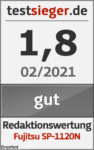Fujitsu, als einer der fünf größten Anbieter von IT-Services weltweit, hat es sich zur Aufgabe gemacht, maßgeschneiderte IT-Lösungen für Unternehmen zu schaffen. Mit dem Dokumenten-Scanner SP-1120N wollen sie nach eigenen Angaben die Digitalisierung in Firmen noch einfacher und effizienter gestalten. Ob der Scanner in der 2. Generation hält, was Fujitsu verspricht, klären wir im Test.
Design und Verarbeitung
Der Fujitsu SP-1120N Image-Scanner ist ein eher unauffälliger Zeitgenosse. Das gilt nicht nur für sein hellgraues Äußeres, sondern auch für seine Ausmaße. Mit einer Breite von 29,8 Zentimetern, einer Höhe von 13,5 Zentimetern und einer Tiefe von 13,3 Zentimetern ist er nicht wesentlich größer als ein DIN-A4-Blatt im Querformat. Der Papiereinzug von oben mit einem Fassungsvermögen von gut 50 Blatt kann noch etwas ausgezogen werden. Die Dokumentenausgabe kann ebenso angepasst werden. Insgesamt passt das Gerät aber prima an jeden noch so schmalen Platz auf dem Schreibtisch. Mit gerade einmal 2,5 Kilogramm ist der Scanner auch recht leicht, sodass es auch keine größeren Umstände bereitet, ihn mal an einem anderen Ort aufzustellen. Das Gehäuse besteht aus Kunststoff – wie auch der abnehmbare Papiereinzug und die nach oben klappbare Dokumentenausgabe. Die Verarbeitung ist gut, wenngleich die Aufnahme für den Papiereinzug etwas hakt. Die nach vorne stehende Ausgabe birgt zudem die Gefahr, dass sie durch Unachtsamkeit beim Umgang abbricht. Hier hilft es, sie einfach bei Nichtbenutzung hochzuklappen. Ansonsten sind alle Anschlüsse gut erreichbar. Es sind keine störenden Kanten oder übergroße Spaltmaße erkennbar.Ausstattung

Der Dokumenten-Scanner Fujitsu SP-1120N ist eine kompakte Scan-Lösung für Unternehmen und Privathaushalte. Das Gerät beschränkt sich in seiner grundsätzlichen Ausstattung auf das Wesentliche. Etwas schade finden wir, dass keine ausführlichere Bedienungsanleitung enthalten ist, sondern nur ein Handout mit dem mitgelieferten Zubehör sowie kurzen Hinweisen, unter welcher Webseite detaillierte Informationen zu den Themen wie Installation und Einrichtung sowie Funktionsweise zu finden sind. Neben dem Netzteil sind auch zwei verschiedene Adapter für EU- und UK-Steckdosen, ein USB-Port mit USB-Kabel zum Anschluss an PC/Laptop sowie ein LAN-Port zur Einbindung des Scanners ins Netzwerk vorhanden. Sehr erfreulich ist, dass es sich bei dem USB-Port um einen schnellen Anschluss der neuesten Generation 3.2 handelt, was eine ausgezeichnete Datenübertragung gewährleistet. Sollte das beiliegende USB-Kabel doch zu kurz sein, kann der Scanner auch nur über das Netzwerkkabel angesprochen werden. Der Scanner selbst besitzt zudem nur 2 einfache Tasten (Ein/Aus, Funktionstaste), die einen guten Druckpunkt besitzen. Eine grün leuchtende LED zeigt an, ob der Fujitsu eingeschaltet ist. Zusätzlich zur Hardware liegt dem Scanner noch eine Software-/Treiber-CD bei, auf der alle notwendigen Programme/Treiber wie zum Beispiel PapierStream IP und PapierStream Capture als professionelle Scan-Lösungen enthalten sind.
Installation

Die Installation des Fujitsu SP-1120N ist grundsätzlich recht simpel. Einfach den Dokumentenscanner an einem geeigneten Platz im Büro aufstellen. Anschließend die Dokumentenausgabe nach unten klappen und die Ablage entsprechend der Wünsche anpassen. An der oberen Öffnung des Scanners wird die Papierzufuhr eingehakt, was im Test etwas Fingerspitzengefühl erfordert, aber doch recht zuverlässig funktioniert. Gegebenenfalls die Zufuhr, die bis zu 50 Blatt auf einmal fassen kann, noch etwas verlängern, damit auch Dokumente im Hochformat nicht herausfallen. Danach gilt es den SP-1120 zu verbinden. Das geschieht entweder mit dem beiliegenden USB-Kabel direkt zum PC/Laptop oder über den LAN-Port. Jetzt einfach den Scanner einschalten und die beiliegende CD in ein DVD-Laufwerk einlegen und die Software per Setup installieren. Soweit die Theorie. Für Nutzer mit einem Laufwerk stellt diese Routine auch kein Problem dar. Allerdings hat heutzutage nicht mehr jeder PC oder Laptop ein DVD-Laufwerk, womit sich für uns die Frage stellt: Wie installiere ich jetzt die Treiber und die Software?
Ein logischer Impuls ist natürlich die Software aus dem Download-Bereich des Herstellers Fujitsu herunterzuladen. Allerdings lässt sich die bestimmte Software nur mit der Seriennummer herunterladen wie beispielsweise ABBYY FineReader Sprint. Das funktioniert aber in unserem Test nicht und wir bekommen immer wieder die Fehlermeldung, dass wir eine korrekte Nummer eingeben oder ein anderes Modell wählen sollen. Nachdem wir mit dieser Methode leider nicht weiterkommen und dem System scheinbar noch wichtige Treiber-Daten zu fehlen scheinen, entscheiden wir uns für einen Umweg. Wir kopieren die komplette DVD auf eine Speicherkarte und installieren mit einem Speicherkarten-Lesegerät so die Software und den dazugehörigen Treiber komplett auf dem PC. Anschließend wird auch der Scanner komplett erkannt und kann verwendet werden. Schade ist hierbei nur, dass es für eine eigentlich simple Installation von etwa fünf Minuten einen solchen zeitraubenden Umweg braucht. Hier wünschen wir uns entweder eine funktionierende Download-Lösung oder eine Alternative per USB-Stick/Speicherkarte, um auch Anwender ohne DVD-Laufwerk nicht außen vor zu lassen.
Bedienung und Funktionalität

Die Bedienung des Dokumenten-Scanners ist hardwareseitig recht einfach gehalten. Es gibt nur zwei Tasten – einen Ein-/Ausschalter sowie eine Funktionstaste mit der ein vorher definierter kompletter Scanvorgang per Knopfdruck gestartet werden kann. Über die Software ABBYY FineReader Sprint kann eine Vielzahl an Voreinstellungen vorgenommen werden. Wenn wir auf der Oberfläche die Schaltfläche für „Dokument scannen“ auswählen, können wir im Anschluss entscheiden, ob wir einseitig oder beidseitig scannen möchten, sowie die Scan-Auflösung zwischen 200, 300 und 600 dpi auswählen. Zudem können wir uns zwischen Farbe, Graustufen und Schwarz/Weiß entscheiden.
Wir verwenden für unseren Test insgesamt 40 Seiten unterschiedlicher Grammatur (zwischen 80 und 90 g/m2) und testen jeweils die Qualität und Zeitdauer für einseitiges sowie beidseitiges Scannen. Laut Herstellerangaben schafft der Fujitsu SP-1120N in Abhängigkeit von Datenübertragung und Software bis zu 20 Seiten pro Minute einseitig bei einer Auflösung von 200 oder 300 dpi. Beim beidseitigen Dokumenten-Scan soll es sogar doppelt so schnell gehen. Zu den Grundfunktionen des Scanners gehört dabei auch, dass er eine automatische Farberkennung besitzt und leere Seiten erst gar nicht scannt, was wir als sehr praktisch empfinden. Des Weiteren spielt es keine Rolle, ob wir in Farbe, Graustufen oder Schwarz/Weiß scannen – die Geschwindigkeit soll die Gleiche sein.

In einem ersten Durchlauf verwenden wir 20 Seiten und starten den Scanvorgang mit einer Auflösung von 200 dpi in Graustufen mit einseitigem Scan. Dabei legen wir die Dokumente mit der bedruckten Fläche nach unten in die Papierzufuhr ein und passen die Größeneinstellung in der Breite entsprechend des DIN A4-Hochformats von 210 x 297 Millimetern an. Anschließend starten wir den Scan-Vorgang, der nach einer kurzen Verzögerung von etwa zwei Sekunden beginnt. Dabei zieht das Gerät von hinten beginnend die Seiten einzeln recht zügig ein und gibt sie nach vorn in die Auslage wieder aus. Nach gestoppten 49 Sekunden ist das letzte Blatt durchgelaufen. Das Ergebnis können wir in einer Miniatur-Vorschau auf der linken Seite des Programms erkennen. Die Seiten sind einzeln nummeriert. Wir starten den Durchlauf gleich noch einmal, allerdings nun mit dem Duplex-Scan (doppelseitig). Dabei benötigt der SP-1120N nur noch 37 Sekunden. Das Ergebnis ist sehr ordentlich und wir bleiben zeitlich sogar unter der Herstellerangabe. Sehr gut! Danach besteht die Möglichkeit, weiter zu scannen und den Stapel zu erweitern oder den Stapel abzuschließen und den Scanvorgang zu beenden. Jetzt kann das Scan-Ergebnis beispielsweise als durchsuchbares PDF-Dokument oder ein zu bearbeitbares Word-/Powerpoint-Dokument abgespeichert/konvertiert werden.
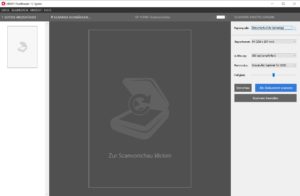
Im Test funktioniert das in beiden Fällen sehr zuverlässig und gut. Wenngleich bei der Konvertierung zu Word zum Teil Schriften und Elemente gefehlt haben, was zu einer erheblichen Verschiebung des Dokuments führt. Grundsätzlich ist diese Funktion aber sehr praktisch, weil es dem Anwender die Möglichkeit gibt, tatsächlich komplette Dokumente im Nachhinein digital zu ändern. Die Konvertierung in das PDF-Dokument verläuft hingegen ohne Probleme. Wir können sehr gut bestimmte Schlagworte oder Merkmale in ein Suchfeld eingeben und das Dokument danach durchsuchen.
Als Nächstes starten wir den Scanvorgang nochmals mit dem größeren Stapel, die zum Teil nur auf der Vorderseite bedruckt sind und stoppen, wie lange das Gerät zum Scan von 40 bedruckten Seiten benötigt. Wir kommen bei gleicher Auflösung mit Simplex-Scan (einseitig) auf eine Zeit von 1:41 Minuten und mit Duplex auf nur noch 1:28 Minuten. Sehr positiv fällt uns neben der guten Scan-Qualität hierbei auf, dass tatsächlich die leeren Seiten ausgelassen und nur die bedruckten angezeigt werden. Im nächsten Schritt durchlaufen die einzelnen Durchläufe noch einmal mit einer Scan-Auflösung von 300 dpi und kommen dabei auf ähnliche zeitliche Ergebnisse. Es spielt dabei auch keine Rolle, ob wir Farbe, Graustufen oder Schwarz/Weiß als Modus vorauswählen.
| Fujitsu SP-1120N Image-Scanner | |
|---|---|
| Ausgabeauflösung | 50 bis 600 dpi |
| Scan-Geschwindigkeit | Simplex: 20 Seiten/min (200 dpi/300 dpi) Duplex: 40 Bilder/min (200 dpi/300 dpi) |
| Scan-Modi | Einseitig / Duplex, Farbe / Graustufen / Schwarzweiß |
| Scanner-Typ | Dokumenten-Scanner ADF (Automatischer Dokumenteneinzug) |
Grundsätzlich ist die Ausgabequalität gut und die Dokumente werden auch zuverlässig eingelesen und verarbeitet. Bei einer größeren Anzahl an Seiten kommt es aber mitunter vor, dass sich im Ausgabefach das Papier direkt am Ausgang staut. Das kann zu Problemen beim Scan-Vorgang führen. Hier hilft es entweder weniger Seiten auf einmal einlesen zu lassen oder einfach mit der Hand leicht gegen die bereits ausgeworfenen Seiten zu drücken.
Über die Software können zusätzlich auch noch diverse Profile mit einer Kombination aus Scanqualität, Farbauswahl und Simplex-/Duplex-Druck vergeben werden. Diese können dann entsprechend auch der Funktionstaste zugewiesen werden, was in der Praxis auch sehr gut funktioniert. Der Sofort-Scan per Tastendruck erweist sich in der Praxis als sehr zeitsparend für schnelle Dokumenten-Scans.
Fazit
Der Fujitsu SP-1120N Image-Scanner erweist sich in unserem Test als sehr praktisches Gerät zur Digitalisierung von großen Datenmengen. Der Scanner ist kompakt, gut verarbeitet und arbeitet sehr schnell und zuverlässig. Die Ausstattung ist gut und gerade softwareseitig sehr umfangreich. Die Scan-Geschwindigkeit ist ebenfalls sehr ansprechend und mit den digitalen Daten kann sehr gut weitergearbeitet werden. Abstriche gibt es hingegen bei der eigentlich recht einfachen Installation der Software und Treiber, dass hier zunächst einmal zwingend ein DVD-Laufwerk erforderlich ist.
Insgesamt können wir für den Dokumenten-Scanner Fujitsu SP-1120N aber eine Kaufempfehlung vergeben.